VSCode怎么设置不显示空值? VSCode不显示空值的设置技巧
visual studioCode是一款十分强大且操作界面非常智能和高级的开发工具,很多小伙伴喜欢使用这款编辑进行编写自己需要的脚本语言,其中有些时候在编辑的过程中会出现一些空值的情况,如果你想要设置不显示空值的这种情况,那么就需要进入到该软件中的设置窗口中进行设置一下即可,将工作台设置窗口中的shownull功能取消勾选就好了,操作起来十分的简单,下方是关于如何使用Visual StudioCode设置不显示空值的具体操作方法,如果你需要的情况下可以看看方法教程,希望对大家有所帮助。

方法步骤
1.将电脑中的Visual Studio Code双击打开之后,进入到页面中,将页面左下角的齿轮状的设置图标进行点击进入。

2.随后即可在旁边的位置弹出一个菜单选项,我们需要将其中的【设置】选项点击进入,或者是直接通过快捷键Ctrl+,进入到页面中。

3.进入到页面中之后,将【工作台】的下拉选项点击展开。

4.随后,就需要在子选项中将【导航路径】选项点击打开,之后在右侧页面中进行滚动鼠标,找到【show null】选项。

5.我们需要将该选项前面的勾符号点击取消就好了,如图所示。

以上就是关于如何使用Visual StudioCode设置不显示空值的具体操作方法,当我们在使用该编辑器进行编辑内容的过程中,如果你不想要显示空值,那么就可以进入到导航路径的页面中找到shownull功能,将其取消启用就好了,希望大家喜欢,请继续关注脚本之家。
相关推荐:
vscode怎么关闭启用预览? VSCode取消右侧预览面板的技巧
vscode取色器怎么调用? vscode中css的使用教程
相关文章
- VS Code中git设置提交后命令同步?下面就来给大家介绍VS Code中git设置提交后命令同步的方法2023-03-18
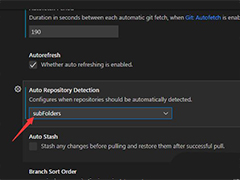
Visual Studio Code怎么关闭自动存储库检测子文件夹?
Visual Studio Code怎么关闭自动存储库检测子文件夹?这是很基础的设置,很多朋友不知道具体的设置位置,下面我们就来看看详细的教程2023-03-18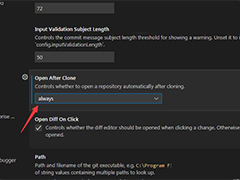 VSCode怎么设置在git中总是在克隆后打?设置过程很简单,下面我们就来看看详细步骤2023-03-18
VSCode怎么设置在git中总是在克隆后打?设置过程很简单,下面我们就来看看详细步骤2023-03-18 VSCode怎么开启git输入验证为警告?VSCode编程开发的时候,想要控制何时显示提交消息输入验证提示警告,该怎么操作呢?下面我们就来看看详细的教程2023-03-18
VSCode怎么开启git输入验证为警告?VSCode编程开发的时候,想要控制何时显示提交消息输入验证提示警告,该怎么操作呢?下面我们就来看看详细的教程2023-03-18 VS Code中git时间线视图怎么不显示作者?VS Code可以在时间线视图中显示提交作者,当然也可以不显示,下面我们就来看看详细的设置方法2023-03-30
VS Code中git时间线视图怎么不显示作者?VS Code可以在时间线视图中显示提交作者,当然也可以不显示,下面我们就来看看详细的设置方法2023-03-30 VSCode中git怎么开启同步时重设基址?想要强制git在运行sync命令时使用rebase,该怎么设置呢?下面我们就来看看详细教程2023-03-30
VSCode中git怎么开启同步时重设基址?想要强制git在运行sync命令时使用rebase,该怎么设置呢?下面我们就来看看详细教程2023-03-30 VS Code中git怎么关闭需要git用户配置?这是基础设置,下面我们就来看看详细的图文设置教程2023-04-04
VS Code中git怎么关闭需要git用户配置?这是基础设置,下面我们就来看看详细的图文设置教程2023-04-04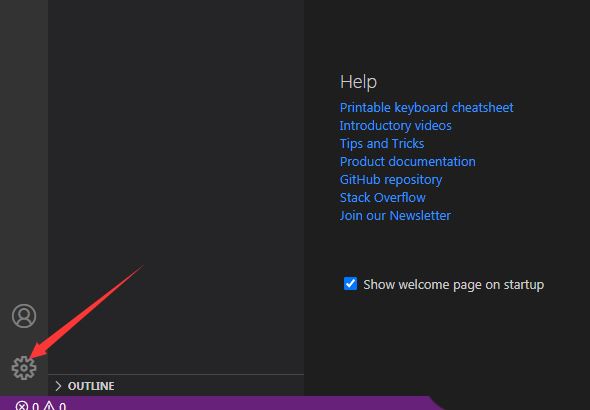
VSCode怎么关闭启用格式? Visual Studio Code关闭启用格式的技巧
VSCode怎么关闭启用格式?这都是基础设置,但有些朋友找不到设置位置,下面我们就来看看Visual Studio Code关闭启用格式的技巧2023-04-20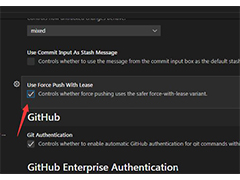
VSCode怎么对租约使用强制推送? VSCode中git开启使用带租约强制推送技
VSCode怎么对租约使用强制推送?这个功能不是很常用,很多朋友不知道在哪里开启,下面我们就来看看VSCode中git开启使用带租约强制推送技巧2023-05-25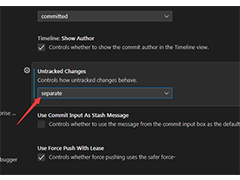 vscode中git怎么设置未追踪的变化?想要改进的未跟踪文件管理,在哪里设置呢?下面我们就来看看详细的教程2023-06-07
vscode中git怎么设置未追踪的变化?想要改进的未跟踪文件管理,在哪里设置呢?下面我们就来看看详细的教程2023-06-07



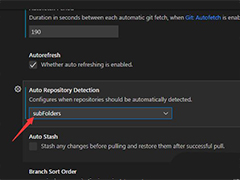
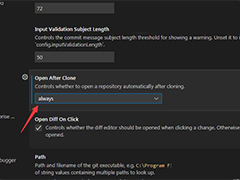




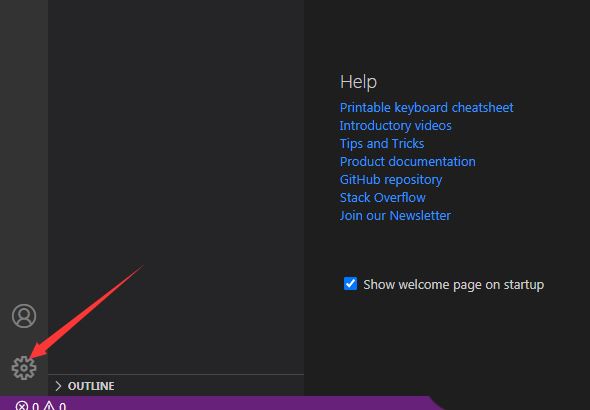
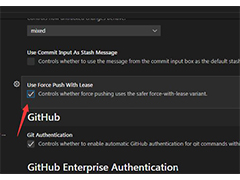
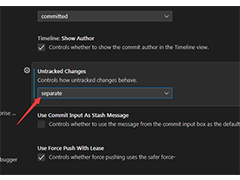
最新评论